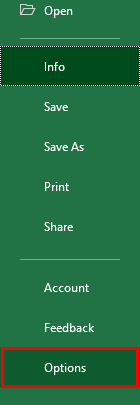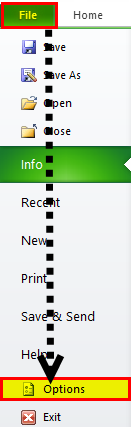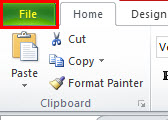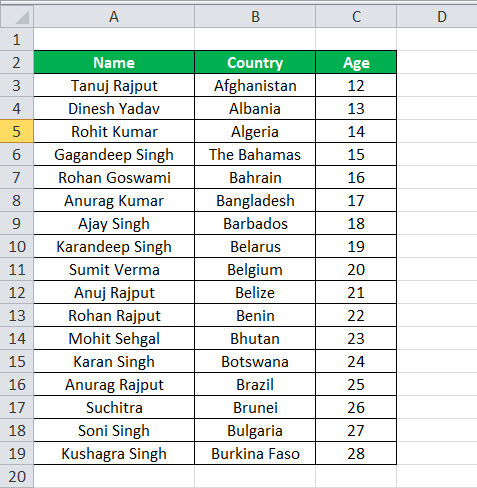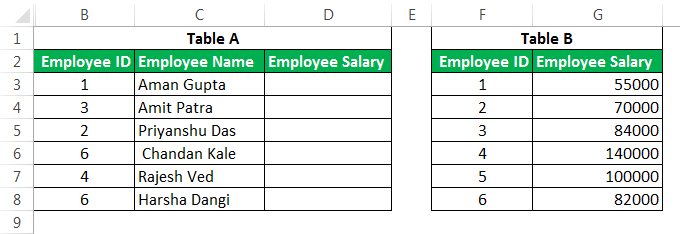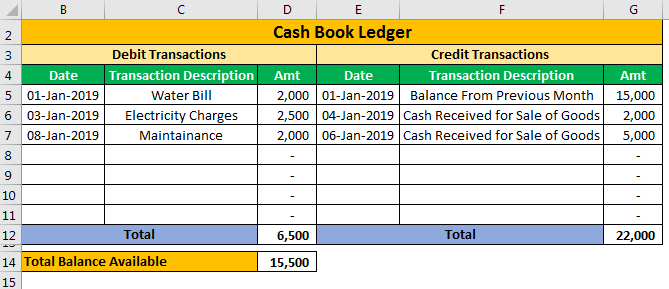Hapus Tabel Pivot di Excel
Seperti yang Anda ketahui, PivotTable digunakan untuk meringkas data mentah menjadi tabel informatif. Dan Anda dapat dengan mudah menghapus PivotTable dengan mengikuti langkah-langkah sederhana di bawah ini; umumnya, PivotTable menampilkan pesan kesalahan -“Kami tidak dapat membuat perubahan ini untuk sel yang dipilih karena ini akan memengaruhi PivotTable” untuk mencegah penghapusan data secara tidak sengaja.
Bagaimana Cara Menghapus Tabel Pivot Dari Excel?
Mari kita pahami ini dengan beberapa contoh praktis.
Contoh #1 – Menghapus tabel Pivot
Di bawah ini adalah langkah-langkah yang digunakan untuk menghapus tabel pivot dari excel –
- Jika kita tidak dapat melakukan perubahan ini untuk sel yang dipilih karena dapat memengaruhi PivotTable, seperti yang diperlihatkan dalam tangkapan layar di bawah, kita harus memilih seluruh PivotTable dengan menekan “Ctrl + A” lalu tekan tombol “Hapus” lagi.

- Lalu, pilih sel di mana saja di PivotTable untuk menampilkan Alat Pivot di pita.
Klik pada tab “Pilih”, pilih “Seluruh PivotTable”, lalu tekan tombol “Hapus”.

Selain itu, kita harus memilih opsi “Hapus Semua” di bawah “Analisis” di tab yang sama, “Hapus” (seperti yang ditunjukkan pada tangkapan layar di bawah).

Tanggal Mentah:

Data Tabel Pivot:

Contoh #2 – Hapus Tabel Pivot dengan Menyimpan Data Tersimpan
Kami pertama-tama membuat cadangan untuk data PivotTable dan kemudian menghapus tabel pivotTabel PivotTabel Pivot adalah alat Excel yang memungkinkan Anda mengekstrak data dalam format pilihan (dasbor/laporan) dari kumpulan data besar yang terdapat dalam lembar kerja. Itu dapat meringkas, menyortir, mengelompokkan, dan mengatur ulang data, serta menjalankan perhitungan rumit lainnya.baca lebih lanjut.
- Salin data dari PivotTable dan tempelkan sebagai nilai ke lokasi lain, seperti yang diperlihatkan dalam gambar di bawah.

- Kemudian ikuti langkah Menghapus Tabel Pivot.
Contoh #3 – Menghapus Seluruh Lembar Kerja
Kita bisa menghapus seluruh lembar Excel dengan PivotTable untuk menghapus PivotTable dari buku kerja Excel.
Pilih lembar tempat PivotTable berada, klik kanan pada nama lembar, dan pilih lembar “Hapus” untuk menghapus seluruh lembar kerja, seperti yang ditunjukkan pada gambar di bawah.

Hal yang Perlu Diingat Di Sini
- Kita harus selalu membuat cadangan data sebelum menghapus PivotTable.
Anda dapat mendownload Cara Menghapus Pivot Table di template Excel ini di sini – Hapus Template Excel Pivot Table
Artikel yang Direkomendasikan
Artikel ini adalah panduan langkah demi langkah untuk menghapus PivotTable di Excel. Di sini, kami membahas penghapusan PivotTable dengan menjaga keamanan data yang disimpan beserta contoh praktis dan templat yang dapat diunduh. Anda dapat mempelajari lebih lanjut tentang Excel dari artikel berikut: –
- Contoh Tabel Pivot Excel Contoh Tabel Pivot Excel Tabel Pivot mewakili berbagai angka statistik seperti rata-rata, median atau mode. Misalnya, data proyek real estat apa pun dengan berbagai bidang seperti jenis rumah susun, nama blok, luas rumah susun dapat disajikan dengan mudah menggunakan tabel pivot.baca lebih lanjut
- Filter di Tabel PivotFilter Di Tabel PivotDengan mengklik kanan tabel pivot, kita dapat mengakses opsi filter tabel pivot. Pendekatan lain adalah dengan menggunakan opsi filter yang tersedia di kolom tabel pivot.baca lebih lanjut
- Pengurutan Tabel Pivot Pengurutan Tabel PivotPengurutan yang dilakukan oleh tabel pivot disebut pengurutan tabel pivot. Klik kanan pada data apa pun untuk mengurutkan tabel pivot, dan Anda akan melihat opsi sortir. Karena tabel pivot bukan tabel standar, opsi pengurutan normal tidak berlaku untuk tabel tersebut.baca lebih lanjut
- Perbarui Tabel Pivot